Información preliminar

Antes de actuar yendo a averiguar cómo hacer juegos de android, es mi deber hacer algunas aclaraciones.
En primer lugar, sepa que las herramientas que puede utilizar para desarrollar juegos para Android (y más en general para plataformas móviles) se dividen en dos categorías: SDK y software comercial independiente.
Las SDK (Acrónimo de Software Development Kit) son las que ponen a disposición de los desarrolladores quienes fabrican sistemas móviles (Google, en este caso). Permiten sacar el máximo partido a la plataforma a la que van dirigidos, gestionar cada detalle, asegurarse de que cada función está optimizada y realizar diversas pruebas, incluso emulando virtualmente los dispositivos finales. En general, sin embargo, son un poco menos intuitivos que algunas soluciones comerciales de terceros.
I software comercial independiente (de otra manera conocido como Game Engine), por otro lado, son aquellas que, como sugiere la propia definición, son difundidas por terceras empresas y a través de las cuales se pueden desarrollar contenidos en un entorno integrado. Dependiendo de la licencia, te permiten exportar juegos en diferentes formatos destinados a tantos sistemas operativos. Cabe destacar, entonces, que se caracterizan por un nivel de dificultad de uso generalmente bajo y permiten crear un solo proyecto (y todos los recursos relacionados) que se pueden exportar como un paquete compatible con diferentes plataformas, según el licencia de propiedad.
En cualquier caso, para desarrollar juegos para Android es necesario conocer al menos un mínimo de lo que son. lenguajes de programacion más popular para el propósito en cuestión, como Java e XML. Para obtener más información, lo recomiendo leer mis guías enfocadas específicamente en cómo comenzar a programar, cómo crear un programa y cómo aprender Java.
Cómo hacer juegos de Android con Unity
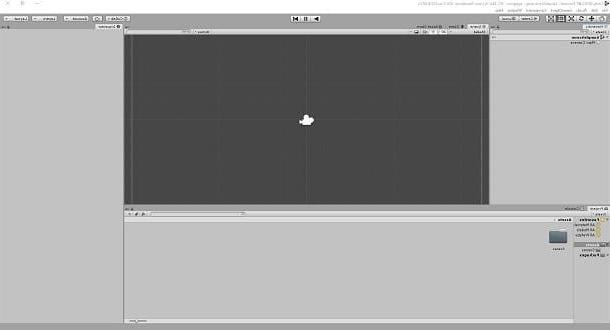
Habiendo hecho las aclaraciones necesarias arriba, pasemos a la acción real. El primer recurso que quiero invitarle a considerar es La Unidad. En caso de que nunca haya oído hablar de él, este es un entorno de desarrollo integrado multiplataforma dedicado a crear numerosas simulaciones 3D y 2D. Permite, por tanto, desarrollar videojuegos de cualquier tipo, ofreciendo un alto nivel de personalización y un alto índice de calidad del software generado.
Está disponible para Windows y macOS y hay varias versiones: la gratuita, llamada Seguridad, es gratis, pero solo si la entidad legal que representa al usuario no genera ningún ingreso o recaudación de fondos superior a $ 100.000. Si no es así, debe comprar una licencia. Plus o Pro (con costos a partir de $ 25 / mes con facturación anual).
Para descargar Unity Personal en su computadora, visite el sitio web oficial del programa y haga clic en el botón ¡Empieza Ahora!, luego ubique la redacción Seguridad y presiona el botón Prueba Personal. Luego ponga una marca de verificación junto al artículo Aceptar los terminos y haga clic en el botón Descarga Unity Hub.
Cuando se complete la descarga, si está utilizando Windows, abre el archivo .exe obtenido y, en la ventana que se abre, primero haga clic en el botón Sí y luego en eso Siguiente página. Luego marque la casilla junto al artículo Acepto los términos del Acuerdo de licencia., haga clic en el botón tres veces seguidas Siguiente página y, finalmente, haga clic en el botón Instalar.
Si, por otro lado, está utilizando MacOS, abre el paquete .dmg descargado y arrastre elicono de programa dentro de la carpeta aplicaciones De computadora. Luego, haga clic derecho sobre él, seleccione el elemento Abri en el menú contextual y presione el botón Abri en la ventana que aparece en pantalla, de forma que se salte las restricciones impuestas por Apple a las aplicaciones de desarrolladores no certificados (operación que debe realizarse solo en el primer arranque).
Ahora que, independientemente del sistema operativo que esté utilizando, ve la ventana del programa en su escritorio, inicie sesión con su cuenta de Unity. Si aún no tiene uno, omita este paso haciendo clic en el botón Trabajar sin conexión. A continuación, haga clic en el botón Nuevo ubicado en la parte superior derecha, escriba el nombre de su proyecto en el primer cuadro de texto y seleccione una plantilla de la lista a continuación, eligiendo entre 2D e 3D. Luego presione el botón Crear proyecto, ubicado en la parte inferior derecha.
En este punto, se encontrará frente al editor de Unity, que está dividido en tres áreas grandes, cada una de las cuales está dedicada a un componente diferente del flujo de trabajo: el panel Jerarquía, Que Inspector y el panel Proyecto.
El primero se ubica en la parte izquierda de la ventana y permite administrar los elementos presentes en la escena. Para crear un nuevo elemento, haga clic derecho dentro del panel en cuestión y elija, usando el menú apropiado que se le muestra, la categoría y el objeto a crear.
A la derecha, sin embargo, está el panel Inspector, que le permite ver y modificar las propiedades de los elementos seleccionados en el primer panel. La zona Proyecto, luego, está destinado a la gestión de los recursos que componen el proyecto: haciendo clic derecho dentro del mismo y seleccionando el ítem Importar nuevo ejet desde el menú que aparece, puedes agregar todos los materiales que necesites a tu proyecto, como secuencias de audio, imágenes o motivos decorativos.
Para crear nuevas escenas, es decir, nuevos niveles o nuevos entornos de juego, seleccione el elemento Archivo y que Nueva escena desde la barra de menú de Unity. Para probar el juego, en su lugar, haga clic en el botón Play, que se encuentra en la parte superior. Luego recuerde presionarlo nuevamente para salir del modo de prueba, de modo que pueda realizar más cambios en el proyecto.
Cuando lo desee, puede exportar su juego seleccionando el elemento Archivo de la barra de menú, haciendo clic en la redacción Configuración de compilaciónseleccionando el artículo Android en la ventana que se abre y haciendo clic en los botones Cambiar de plataforma e Crear. Finalmente, asigne un nombre al archivo y proceda a guardar, indicando la ubicación de salida y presionando el botón correspondiente.
Tenga en cuenta que todos los componentes necesarios para el desarrollo de juegos, como bibliotecas, módulos adicionales o software, no siempre están disponibles en su computadora. Si es así, no encontrarás el botón Cambiar de plataforma en el editor de programas, pero que Abrir página de descarga y, al hacer clic en él, se le redirigirá inmediatamente a la página que proporciona instrucciones sobre los módulos que faltan y los detalles de su instalación.
Para obtener más detalles e información sobre el funcionamiento de Unity, puede consultar el manual oficial en el sitio web del software.
Cómo crear juegos con Android Studio
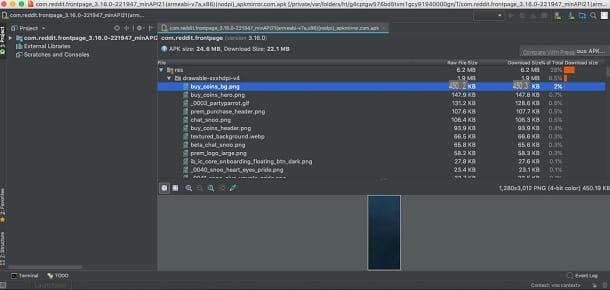
Veamos ahora cómo crear juegos para Android usando Estudio Android, la suite que integra Android SDK puesto a disposición directamente por Google. Incluye un editor especial a través del cual los desarrolladores pueden crear aplicaciones y juegos para Android. También le permite descompilar archivos APK y ver su contenido.
Es gratis y se puede usar en Windows, macOS y Linux. Tenga en cuenta que, a menos que desee programar todo manualmente, generalmente los juegos no se crean directamente en Android Studio, sino que utiliza un editor que le permite crear el mundo virtual que luego el motor del juego tendrá que administrar.
Dicho esto, para descargar Android Studio en su computadora, visite el sitio web del programa y haga clic en el botón Descarga Android Studio que se encuentra en el centro de la página mostrada. En el formulario que se abre, marque la casilla junto al elemento He leído y acepto los términos y condiciones anteriores. y haga clic en botón azul ubicado en la parte inferior, para continuar con la descarga.
Cuando se complete la descarga, si está utilizando Windows, abre el archivo .exe obtenido y, en la ventana que se abre en el escritorio, haga clic en el botón Sí. En la siguiente pantalla, haga clic en el botón Siguiente página tres veces consecutivas y complete la configuración presionando el botón Tecnologías.
Si, por otro lado, está utilizando MacOS, abre el paquete .dmg lo tengo, mueve elicono de estudio de Android en la carpeta aplicaciones en su Mac, haga clic derecho sobre él y seleccione el elemento Abri en el menú que se le muestra, para iniciar la aplicación se van a eludir las limitaciones impuestas por Apple a las aplicaciones de desarrolladores no certificados (operación que debe realizarse solo en el primer inicio).
Luego, independientemente del sistema operativo que esté utilizando, haga clic en el botón OK en la pantalla que aparece, haga clic en el botón Siguiente página tres veces seguidas y espera a que se inicie y finalice la descarga de todos los componentes necesarios para el funcionamiento del programa. Luego haga clic en el botón Tecnologías, para mostrar la ventana principal de Android Studio.
En este punto, seleccione la opción Comience un nuevo proyecto de Android Studio para crear un nuevo proyecto y comenzar a programar, elija el módulo desde el que comenzar, asigne un nombre a su proyecto de juego y seleccione la versión del SDK que se usará, usando el menú desplegable dedicado. Luego haga clic en el botón Siguiente página e indique cuál de las bases preestablecidas disponibles desea utilizar, luego configure los valores o deje los predeterminados y confirme todo haciendo clic en el botón Tecnologías.
Luego usa el editor que se te propone para desarrollar tu juego. A la izquierda encontrará la estructura, mientras que a la derecha está el editor real. En la parte superior, sin embargo, están los botones para insertar objetos, cortar, copiar y pegar partes del código, etc., mientras que aún más arriba se encuentra la barra de menú.
Cuando sea necesario, puede guardar el proyecto del juego llamando al elemento adjunto correspondiente en el menú Archivo , ubicado en la parte superior izquierda. Para obtener más detalles y aprender más sobre cómo funciona el programa, recomiendo leer la guía del usuario de Android Studio proporcionada directamente por Google.
Cómo hacer juegos de Android sin programación
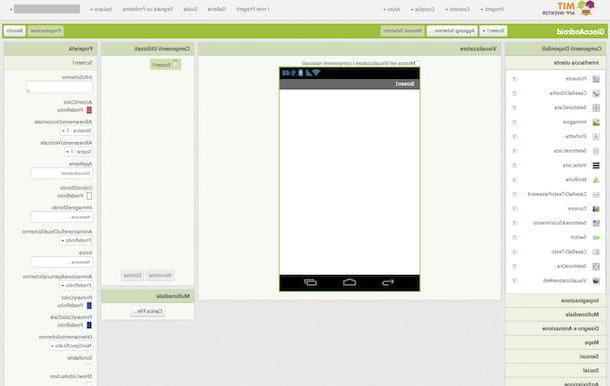
Es posible crear juegos para Android incluso sin programación: para ello, puede confiar en Web Apps especiales, que le permiten desarrollar aplicaciones y juegos de forma sencilla, actuando a través de un editor visual, utilizando un práctico drag-and- soltar para insertar los distintos elementos de interés.
Entre las diversas aplicaciones web disponibles en la plaza, le sugiero que confíe en Inventor de la aplicación del MIT, que es gratis y bastante popular. Sin embargo, tenga en cuenta que para aprovecharlo, debe iniciar sesión con su cuenta de Google.
Para usarlo, vaya a su página de inicio, inicie sesión con su cuenta de Google, presione el botón Iniciar nuevo proyecto en la parte superior, escriba el nombre desea asignar al juego y haga clic en el botón OK.
En este punto, seleccione elciudad desde el menú desplegable ubicado en la parte superior derecha, con el fin de traducir la interfaz del servicio a la ciudad, y comenzar a usar el editor visual en la pantalla para crear tu juego.
El editor está dividido en varias secciones: a la izquierda encontrarás la lista de elementos y objetos que puedes agregar a la interfaz desde el juego (Componentes disponibles), en el centro está la pantalla que te muestra la vista previa del resultado final (Espectador), mientras que a la derecha hay una lista de los distintos elementos (Componentes utilizados), el menú con las propiedades de los objetos seleccionados (Propiedad) y el botón para cargar archivos multimedia (multimedia).
Para comenzar a agregar elementos a la interfaz del juego, selecciónelos de la lista de la izquierda y arrástrelos al centro, soltándolos donde prefiera. Para modificar sus propiedades, en cambio, selecciónelas y use la sección apropiada, ubicada a la derecha. Para agregar más pantallas a su juego, haga clic en el botón Agregar pantalla colocados en la parte superior, mientras que para quitarlos use ese Quitar pantalla, que se encuentra junto a él.
Para agregar uno o más elementos a la interfaz de la aplicación, selecciónelos de la lista de la izquierda y arrástrelos al visor central, donde desee. Para cambiar sus propiedades, selecciónelas e intervenga a través de la sección correspondiente a la derecha. Para agregar más pantallas a la aplicación, haga clic en el botón Agregar pantalla situado en la parte superior, mientras que para eliminarlos utilice el botón Quitar pantalla adyacente.
Una vez que haya terminado de desarrollar su juego, guárdelo haciendo clic en la entrada proyectos ubicado en la parte superior izquierda y seleccionando el elemento Guardar proyecto en el menú que aparece. Para descargarlo a su computadora, en su lugar, seleccione la opción, nuevamente desde el mismo menú Exportar el proyecto seleccionado (.aia).
Cómo hacer juegos de Android y ganar dinero
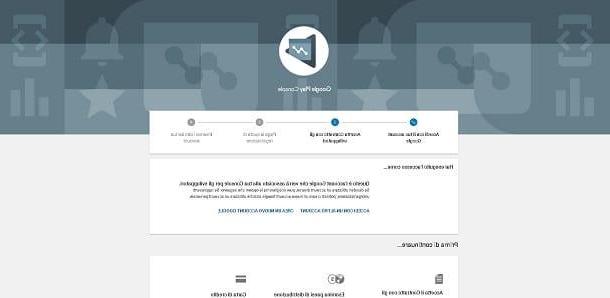
Después de haber logrado crear tu juego para dispositivos Android, usando las herramientas de las que te hablé en las líneas anteriores y siguiendo las instrucciones de uso relativas, finalmente puedes pensar en su distribución en el Play Store Google, la tienda oficial de aplicaciones para dispositivos basados en la plataforma móvil del robot verde, y posiblemente también su monetización.
Para hacer esto, necesita abrir un cuenta como desarrollador, asocia este último con el tuyo Perfil de Google a costa de 25 dólares estadounidenses y envía el juego que creaste a "big G". Para completar los pasos en cuestión, simplemente visite la página de registro en Consola de Google Play.
Después de hacer esto, puede continuar cargando el Archivo APK de tus juegos. En esta etapa, primero deberá administrar el metadatos de los juegos que ha desarrollado, luego el control de versiones y los requisitos del sistema, y luego piense en la parte comercial, a saber, el título, la descripción, las capturas de pantalla y el precio. Para más información, los remito a la consulta de la guía oficial de Play Console.
Cómo hacer juegos de Android














